系统:PC
日期:2024-04-29
类别:办公软件
版本:v1.1.3
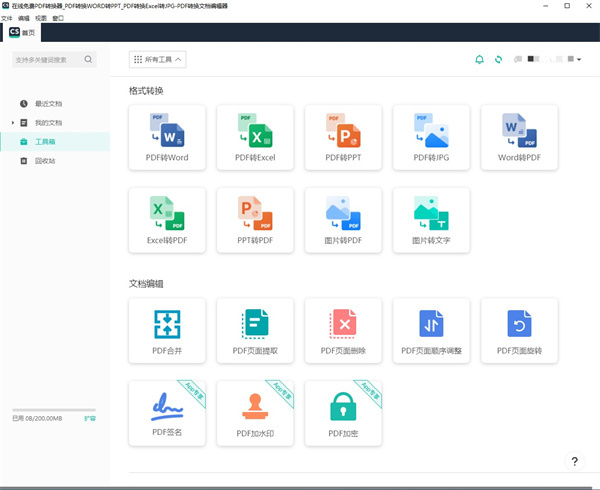
扫描全能王高清修复版是一款专业的电脑OCR图片识别文本神器,一款能够让电脑直接变成扫描仪,一个软件就能轻松识别图片上的文字,简单又好用,识别率还是业界第一哦。扫描全能王高清版内置了一个自研的高清修复功能,当你的图片十分模糊,用户可以点击高清修复照片,这样就能将模糊的图片变成清晰的图片,识别上的文字准确率又一次提升了。
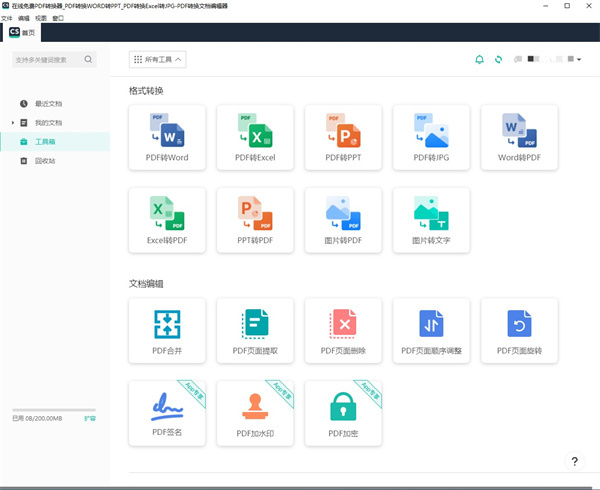
扫描全能王高清修复版还有着好用的自动切片功能,自动去除图片上杂乱的背景,这样就能精准提取你想要的文字信息,OCR识别更容易。
1、高清扫描
快速拍摄文件、发票、设计图、笔记、证书、PPT和白板等,精确去除杂乱背景,自带增亮、黑白、增强并锐化、灰度等多种图像处理模式,还支持手动调节图像参数,让文档更清晰。可生成PDF或JPEG文件。
2、智能管理、批注
在扫描全能王应用内,不仅可以修改文档名称、添加标签,还能给文档添加自定义水印、手写批注,智能管理文档。
3、图片搜索
OCR技术是扫描全能王最核心的功能,对文档全篇OCR后,只需输入图片或文档内的关键字,即可快速查找到含有此关键字的文档。高级帐户还能把图片上的文字直接变成文本导出。
4、文档协同、分享
支持向近30个国家、地区传真文档,通过邮件、文档链接、SNS社交帐户分享文档,应用内即可AirPrint无线打印,还支持共享文档,可发起邀请,和朋友一起查看、评论文档。
5、云同步
手机、平板、电脑等多终端随时同步,一处编辑,实时更新。也支持Box,Google Drive,Dropbox,Evernote,onedrive等第三方云端存储。
扫描全能王怎么弄PDF文件?把图片弄成PDF其实非常简单来,来跟着小编一起操作!
1、登陆扫描全能王,点击工具箱,各种转换工具一目了然
2、点击图片转PDF,把需要转换的文件拖过去就好啦!
打开扫描全能王软件,进入“我的”页面。
点击“文档扫描”或“扫描服务”。
在扫描设置中,找到“扫描质量与大小”或类似的选项。
选择“高清”模式。
此外,还可以利用“图像增强处理模式”来增强和锐化图像,使扫描出来的图片更加清晰。在具体操作过程中,根据需要选择单页拍照、多页拍照或书籍拍摄模式,并确保拍摄时纸张边缘和内容在相机视图中清晰可见。完成拍摄后,可以在处理结果页面进行标注、签名添加或不需要内容的涂抹。最后,确认处理结果后,点击保存或分享。
打开扫描全能王APP。在您的设备上找到并点击扫描全能王的应用图标,打开应用程序。
选择试卷擦除选项。在扫描全能王的主界面上,点击上面的“试卷擦除”选项。
拍摄试卷。对着试卷进行拍摄,以便将试卷中手写的部分进行擦除。
使用编辑工具。在拍摄完成后,扫描全能王通常会提供一些编辑工具来处理文档。寻找橡皮擦、修复工具或涂鸦工具等工具,这些工具可以帮助您去除字迹。
确认编辑结果。在使用编辑工具去除字迹后,仔细检查编辑结果。确保字迹已经被成功去除,并且其他部分的内容没有受到意外的影响。
保存编辑后的文档。完成编辑后,点击保存按钮或相关选项,将编辑后的文档保存在您的设备中。
I. 只扫一页纸:
打开扫描全能王的相机 --》对准要扫描的纸张,让纸张的边缘和内容在相机内清晰可见 --》点击拍照按钮 --》确认绿色边框内容和需要保留的内容一致后,点击右下角『下一步』按钮 --》确认处理结果(如有需要可在这个页面添加标注、签名,或涂抹掉不需要的内容)--》 点击右下角『√』按钮保存。
如果不方便点击拍照按钮,可以点击音量键,或在拍照前点击右上角『文档』按钮开启自动拍照功能。
II. 扫描多张纸:
打开扫描全能王的相机 --》点击右下角『多页拍照』按钮 (iOS设备:左滑切换到『连续拍照』模式) --》对准要扫描的纸张,让纸张的边缘和内容在相机内清晰可见 --》点击拍照按钮 --》更换纸张,继续拍摄 --》拍摄完成后,点击右下角照片缩略图 --》左右滑动查看处理结果,可更改图片的裁剪范围、滤镜、方向 --》确认处理结果后,点击右下角『√』按钮。
如果不方便点击拍照按钮,可以点击音量键,或在拍照前点击右上角『文档』按钮开启自动拍照功能。
III. 拍摄书籍:
打开扫描全能王相机,切换到『书籍』模式 --》打开书本 --》将相机内的辅助线对准书本的封装线,点击拍摄 --》书本翻页后继续拍摄直至需要保存的书页全部拍摄完成 --》 点击右下角照片缩略图 --》左右滑动查看处理结果,可点击页面右下角的『编辑』按钮更改图片的裁剪范围。裁剪的定位辅助线的长度和位置需与书本的左右两边以及中缝重合 --》点击右上角『保存』按钮。
热门推荐
更多版本
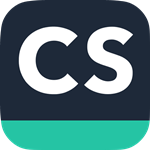
扫描全能王企业版55.66MB办公软件v1.1.3
查看
扫描全能王精简版55.66MB办公软件v1.1.3
查看
扫描全能王电脑版破解版55.66MB办公软件v1.1.3
查看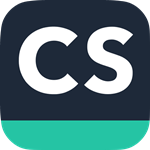
扫描全能王OCR文字识别软件55.66MB办公软件v1.1.3
查看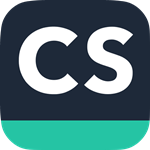
扫描全能王绿色破解版55.66MB办公软件v2023
查看相关应用
实时热词
评分及评论
点击星星用来评分